Содержание
Рабочий стол Windows 10 — База полезных знаний
Рабочий стол Win10. Как только вы входите в компьютер (когда вы нажимаете на своё имя), вас встречает огромное почти пустое пространство, красиво украшенное какой-то картинкой. Возможно, изготовитель вашего компьютера выбрал какое-то своё изображение, если нет, вы увидите экран Microsoft по умолчанию. Ваша Windows, как она есть, разворачивается на экране компьютера.
Содержание:
- 1 Рабочий стол Win10
- 1.1 Работа с традиционным рабочим столом
- 1.2 Изменение фона рабочего стола
- 1.3 Очистка ненужных иконок и программ
- Рабочий стол Windows: почти все начинают с рабочего стола Windows. На нём есть значок «Пуск», в левом нижнем углу, несколько значков на панели задач внизу и большие значки (возможно, только корзина) в верхней части рабочего стола. Картинка на рабочем столе может выглядеть как угодно.
Если щёлкнуть значок «Пуск» в нижнем левом углу, слева вы увидите меню «Пуск», и целый ряд плиток справа, как показано на рисунке ниже. Это то, что можно назвать обычной Windows. Ваш фоновый рисунок, без сомнения, будет отличаться, так же как и содержимое меню «Пуск» слева и, возможно, начальных плиток справа.
Это то, что можно назвать обычной Windows. Ваш фоновый рисунок, без сомнения, будет отличаться, так же как и содержимое меню «Пуск» слева и, возможно, начальных плиток справа.
Это традиционный рабочий стол Windows 10 — вид по умолчанию на Dell XPS-15.
Если вы посмотрите на ряд маленьких значков в дальнем левом углу, то самое важное, что нужно помнить, это изображение в форме шестерёнки. Это просто значок переключателя. Другие использовали значок шестерни для настройки в течение многих десятилетий, и Microsoft наконец-то зацепился за это. Теперь вы можете найти «Настройки» за восьмиконечным значком во многих частях Windows.
- Запуск в полноэкранном режиме: вы играете на компьютере или вам так удобней. Вы можете перейти в полноэкранный режим.
Полноэкранный запуск. Если вы видите это, вернитесь к обычному запуску, прежде чем пытаться что-либо изменить.
Если вы находитесь в полноэкранном режиме, лучше выйти из него прямо сейчас, пока вы ещё ориентируетесь.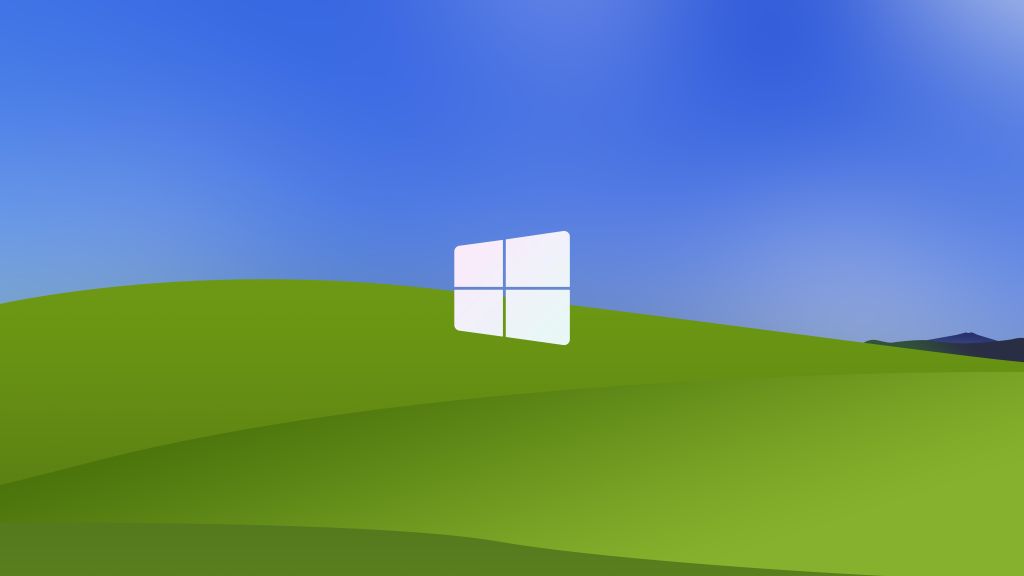 Для этого, нажмите на значок гамбургер, значок «Настройки», «Персонализация», «Пуск». В разделе «Поведение при запуске» установите переключатель «Использовать пуск в полноэкранном режиме» в положение «Выкл.». Это вернёт вас к «настоящему» стартовому экрану.
Для этого, нажмите на значок гамбургер, значок «Настройки», «Персонализация», «Пуск». В разделе «Поведение при запуске» установите переключатель «Использовать пуск в полноэкранном режиме» в положение «Выкл.». Это вернёт вас к «настоящему» стартовому экрану.
- Режим планшета. Третья возможность — запуск в режиме планшета. Различия между полноэкранным запуском и режимом планшета незначительны, но вы можете увидеть основные различия в панели задач внизу. Полноэкранный запуск имеет большое поле поиска, справа от значка «Пуск», а в режиме планшета — стрелку назад.
Если вы собираетесь использовать Windows в основном пальцами, а не мышью, планшетный режим — хороший режим. Если вы оказались в режиме планшета и хотите вернуться на рабочий стол, удовлетворяющий требованиям мыши, щёлкните значок «Центр поддержки», в нижней правой части справа внизу, а затем отмените выбор плитки «Режим планшета».
Режим планшета аналогичен полноэкранному запуску, но предназначен для сенсорного взаимодействия.
Работа с традиционным рабочим столом
Итак, ваш главный стартовый экран — рабочий стол? Хорошо. Это где вы должны начать. Экран, который Windows показывает вам каждый раз, когда вы запускаете компьютер, — это рабочий стол, хотя это конечно же не настоящий рабочий стол. Попробуйте положить на него карандаш. И, каждый новый пользователь Windows 10 захочет внести на нём несколько быстрых изменений.
Рабочий стол Windows выглядит достаточно просто, но не обманывайте себя: под этим спокойным внешним видом находится самая сложная когда-либо созданная компьютерная программа. Сотни миллионов долларов пошли на то, чтобы создать иллюзию простоты. И это, в следующий раз, когда вам захочется пнуть свой компьютер и кричать, нужно помнить.
Изменение фона рабочего стола
Начните брать судьбу в свои руки, изменив обои (например, фон рабочего стола). Если вы купили новый компьютер с установленной ОС Windows 10, фон текста, вероятно, говорит Dell или Lenovo или Asus, или что-то другое.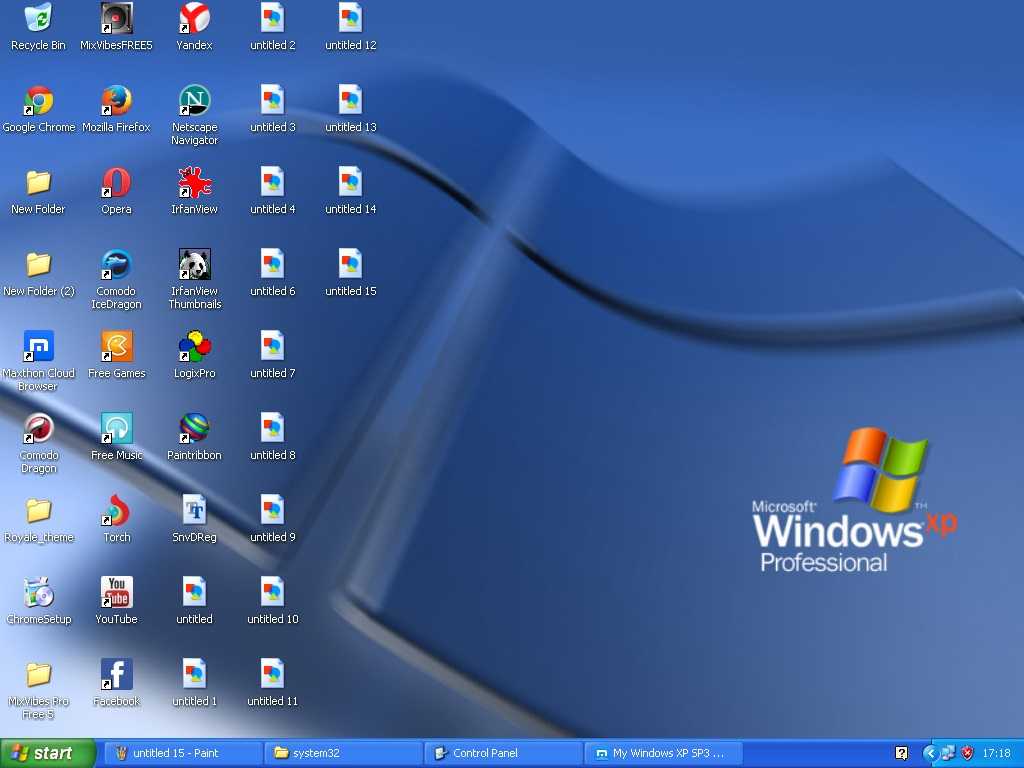 Измените обои, выполнив следующие действия:
Измените обои, выполнив следующие действия:
- Щёлкните правой кнопкой мыши на пустой части рабочего стола или нажмите и удерживайте нажатой клавишу, а затем выберите «Персонализация». Windows переходит на панель «Фон» приложения «Настройки».
Выберите здесь фон рабочего стола (даже слайд-шоу).
- Поиграйте с раскрывающимся списком «Фон» и посмотрите, найдёте ли вы фон, который вам нравится. Вы можете выбрать одно из предлагаемых Windows изображений, сплошной цвет или слайд-шоу.
- Если вы не видите фон, который щекочет ваше воображение, или если хотите свернуть свой собственный фон, нажмите «Обзор». Windows реагирует, заходя в ваши папки на компьютере и позволяя вам выбрать изображение, любое изображение.
- Если вы нашли понравившееся вам изображение, но оно выглядит как разбитый арбуз на экране или слишком маленькое, чтобы его можно было увидеть, в раскрывающемся списке «Выбрать по размеру» сообщите Windows, как использовать это изображение.
Ваши варианты:
- Растянуть, чтобы заполнить весь экран
- По центру рабочего стола
- Плитки на рабочем столе
Плитка может быть немного чрезмерной.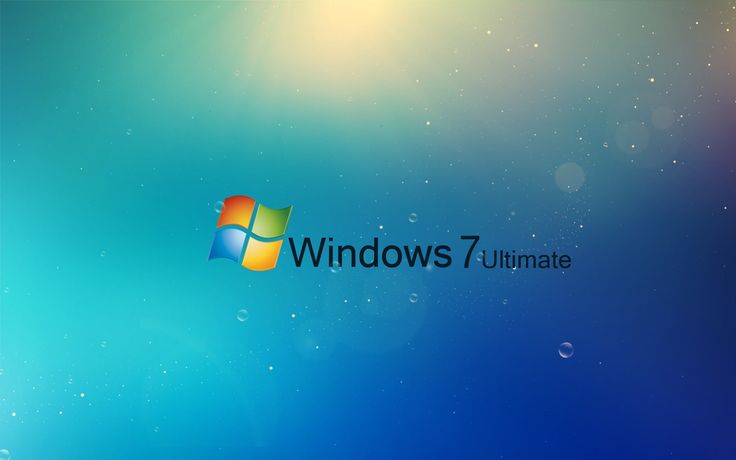
- Нажмите или коснитесь кнопку «Закрыть» (X), чтобы закрыть фоновую панель приложения «Настройки». Ваши новые настройки обоев вступят в силу немедленно.
Очистка ненужных иконок и программ
Если вы ещё не взяли под свой контроль и не удалили те противные программы, которые ваш поставщик ПК, вероятно, поставил на вашем компьютере, сейчас самое время это сделать.
Вы можете подумать, что на вашем совершенно новомодном компьютере с Windows 10 не будет мусора. Ха. Люди, которые делают и продают компьютеры — все крупные производители — продают куски места на вашем компьютере, просто чтобы получить прибыль. AOL и Nortons платят Dell и HP, а также Sony и Asus и всем остальным за место. Производители хотят, чтобы вы думали, что они установили это прекрасное программное обеспечение для вашего удобства. Шарлатанство.
Даже Microsoft окунулась в канализацию, способствующую распространению рекламы, загромождая рабочий стол и меню «Пуск» всеми необходимыми для Windows продуктами, такими как Candy Crush Saga и World of Tanks.
- Чтобы избавиться от большинства иконок, просто щёлкните на них правой кнопкой мыши и выберите «Удалить».
- Чтобы избавиться от связанных с программами значков, сначала попробуйте удалить их из приложения «Настройки». Нажмите или коснитесь значка «Пуск», значка «Настройки», «Система, приложения и функции». Нашли программу. Если это так, нажмите или коснитесь её и нажмите кнопку «Удалить». Если вы не можете найти программу в настройках приложения, щёлкните или коснитесь правой кнопкой мыши и удерживайте значок «Пуск», выберите «Панель управления» и в разделе «Программы», выбираем «Удаление программ». Когда откроется диалоговое окно «Удаление или изменение программ», дважды щёлкните программу, чтобы удалить её.
К сожалению, многие мошеннические программы не отображаются по правилам: либо у них нет деинсталляторов, либо деинсталлятор, который отображается в диалоговом окне «Изменение программ», не избавляется от программы полностью.
Удаленный рабочий стол для Windows
2,5Более миллиардов
подключенных устройств
Более 40 миллионов
сеансов ежедневно
> 500,000
Довольные клиенты
> 200 миллионов
активных пользователей
Мгновенно доступное, универсальное и безопасное соединение с удаленным рабочим столом Windows
TeamViewer — один из флагманских инструментов удаленного рабочего стола Windows, предоставляющий возможности удаленной поддержки, доступа к устройствам и онлайн-взаимодействия. Используйте это программное обеспечение, чтобы быстро и легко контролировать компьютеры Windows, открывать общий доступ к информации на рабочем столе и дистанционно запускать программы. TeamViewer одинаково удобен для оказания управляемых ИТ-услуг, мобильной работы и координирования совместных проектов, работа над которыми осуществляется из разных мест.
Используйте это программное обеспечение, чтобы быстро и легко контролировать компьютеры Windows, открывать общий доступ к информации на рабочем столе и дистанционно запускать программы. TeamViewer одинаково удобен для оказания управляемых ИТ-услуг, мобильной работы и координирования совместных проектов, работа над которыми осуществляется из разных мест.
Все функции TeamViewer доступны для Windows. В частности, это инструмент QuickSupport для удаленного рабочего стола, который не требует установки дополнительного ПО, и TeamViewer Host для удаленного доступа к автономным устройствам. Кроме того, TeamViewer работает не только с ПК Windows. Он позволяет установить удаленные соединения между рабочими столами Windows, macOS и Linux, а также между мобильными устройствами на базе Android, iOS и Windows Mobile.
TeamViewer обеспечивает удаленную ИТ-поддержку и обслуживание ПК Windows.
TeamViewer обеспечивает удаленную поддержку и обслуживание.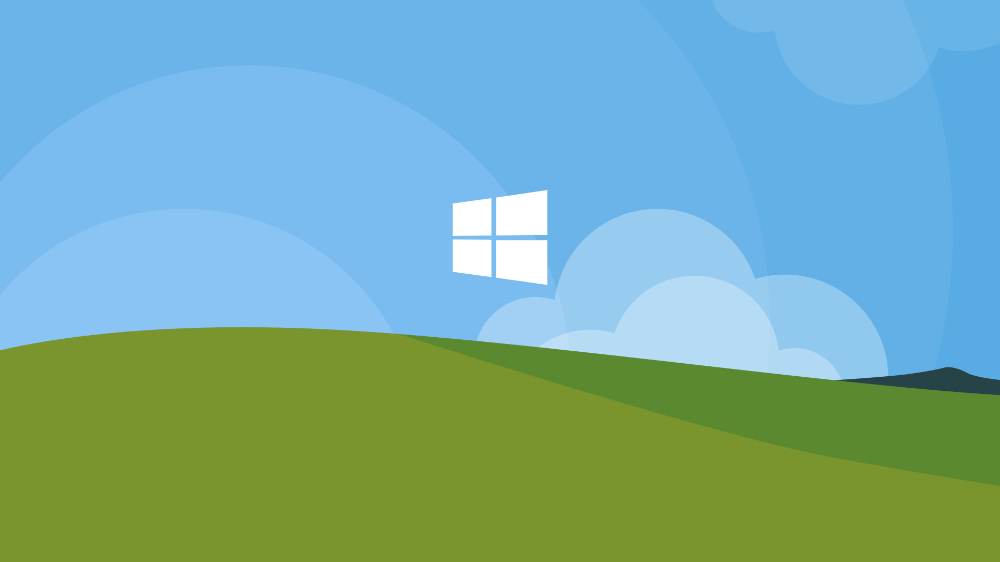 Это флагманская программа удаленного рабочего стола для Windows. С ее помощью можно устанавливать соединения с устройствами других пользователей и вносить изменения, не настраивая VPN. Это самый быстрый способ предоставить или получить ИТ-поддержку, когда она необходима. Это способствует сокращению времени непродуктивных простоев, командировочных расходов служб поддержки и длительности процессов.
Это флагманская программа удаленного рабочего стола для Windows. С ее помощью можно устанавливать соединения с устройствами других пользователей и вносить изменения, не настраивая VPN. Это самый быстрый способ предоставить или получить ИТ-поддержку, когда она необходима. Это способствует сокращению времени непродуктивных простоев, командировочных расходов служб поддержки и длительности процессов.
Чтобы ИТ-поддержка была эффективной, требуются специализированные функции, набор которых зависит от индивидуальных потребностей клиента. Используя удаленный рабочий стол TeamViewer для Windows, можно сформировать пользовательский пакет функций, от настраиваемых процедур доступа при передаче файлов до интеграции полнофункциональных служб поддержки с системами обработки заявок и экспресс-помощи, без необходимости устанавливать дополнительное ПО.
Удаленный доступ в Windows 10
Удаленный доступ к Windows с помощью TeamViewer открывает новые возможности для автономной работы в любом месте и в любое время. Пользователи могут открывать файлы, запускать программы или инициировать удаленную печать. Благодаря этому стационарный ПК всегда доступен, и вы можете быстро реагировать на запросы и внештатные ситуации.
Пользователи могут открывать файлы, запускать программы или инициировать удаленную печать. Благодаря этому стационарный ПК всегда доступен, и вы можете быстро реагировать на запросы и внештатные ситуации.
Ключевые преимущества программы удаленного доступа для Windows:
- Неограниченный доступ к файлам и программам на ПК Windows.
- Рост производительности благодаря высокоскоростным удаленным соединениям через глобальную сеть TeamViewer.
- Не требуется использовать VPN и, следовательно, не падает скорость.
- Доступ к рабочему столу ПК возможен с мобильных устройств, работающих на базе Android, iOS и Windows Mobile.
- Простая и удобная удаленная печать из любого места.
Для использования в личных целях можно загрузить бесплатную версию TeamViewer, которая поддерживает удаленный рабочий стол для доступа к Windows 10 и macOS.
Мгновенная доступность
Мгновенно доступное, универсальное и безопасное соединение с удаленным рабочим столом Windows
TeamViewer — один из флагманских инструментов удаленного рабочего стола Windows, предоставляющий возможности удаленной поддержки, доступа к устройствам и онлайн-взаимодействия.
 Используйте это программное обеспечение, чтобы быстро и легко контролировать компьютеры Windows, открывать общий доступ к информации на рабочем столе и дистанционно запускать программы. TeamViewer одинаково удобен для оказания управляемых ИТ-услуг, мобильной работы и координирования совместных проектов, работа над которыми осуществляется из разных мест.
Используйте это программное обеспечение, чтобы быстро и легко контролировать компьютеры Windows, открывать общий доступ к информации на рабочем столе и дистанционно запускать программы. TeamViewer одинаково удобен для оказания управляемых ИТ-услуг, мобильной работы и координирования совместных проектов, работа над которыми осуществляется из разных мест.Все функции TeamViewer доступны для Windows. В частности, это инструмент QuickSupport для удаленного рабочего стола, который не требует установки дополнительного ПО, и TeamViewer Host для удаленного доступа к автономным устройствам. Кроме того, TeamViewer работает не только с ПК Windows. Он позволяет установить удаленные соединения между рабочими столами Windows, macOS и Linux, а также между мобильными устройствами на базе Android, iOS и Windows Mobile.
Удаленная ИТ-поддержка
TeamViewer обеспечивает удаленную ИТ-поддержку и обслуживание ПК Windows.
TeamViewer обеспечивает удаленную поддержку и обслуживание.
 Это флагманская программа удаленного рабочего стола для Windows. С ее помощью можно устанавливать соединения с устройствами других пользователей и вносить изменения, не настраивая VPN. Это самый быстрый способ предоставить или получить ИТ-поддержку, когда она необходима. Это способствует сокращению времени непродуктивных простоев, командировочных расходов служб поддержки и длительности процессов.
Это флагманская программа удаленного рабочего стола для Windows. С ее помощью можно устанавливать соединения с устройствами других пользователей и вносить изменения, не настраивая VPN. Это самый быстрый способ предоставить или получить ИТ-поддержку, когда она необходима. Это способствует сокращению времени непродуктивных простоев, командировочных расходов служб поддержки и длительности процессов.Чтобы ИТ-поддержка была эффективной, требуются специализированные функции, набор которых зависит от индивидуальных потребностей клиента. Используя удаленный рабочий стол TeamViewer для Windows, можно сформировать пользовательский пакет функций, от настраиваемых процедур доступа при передаче файлов до интеграции полнофункциональных служб поддержки с системами обработки заявок и экспресс-помощи, без необходимости устанавливать дополнительное ПО.
Windows 10
Удаленный доступ в Windows 10
Удаленный доступ к Windows с помощью TeamViewer открывает новые возможности для автономной работы в любом месте и в любое время.
 Пользователи могут открывать файлы, запускать программы или инициировать удаленную печать. Благодаря этому стационарный ПК всегда доступен, и вы можете быстро реагировать на запросы и внештатные ситуации.
Пользователи могут открывать файлы, запускать программы или инициировать удаленную печать. Благодаря этому стационарный ПК всегда доступен, и вы можете быстро реагировать на запросы и внештатные ситуации.Ключевые преимущества программы удаленного доступа для Windows:
- Неограниченный доступ к файлам и программам на ПК Windows.
- Рост производительности благодаря высокоскоростным удаленным соединениям через глобальную сеть TeamViewer.
- Не требуется использовать VPN и, следовательно, не падает скорость.
- Доступ к рабочему столу ПК возможен с мобильных устройств, работающих на базе Android, iOS и Windows Mobile.
- Простая и удобная удаленная печать из любого места.
Для использования в личных целях можно загрузить бесплатную версию TeamViewer, которая поддерживает удаленный рабочий стол для доступа к Windows 10 и macOS.
Компании, которые доверяют TeamViewer
Защита данных при использовании удаленного рабочего стола для Windows
TeamViewer устанавливает самые высокие стандарты защиты данных.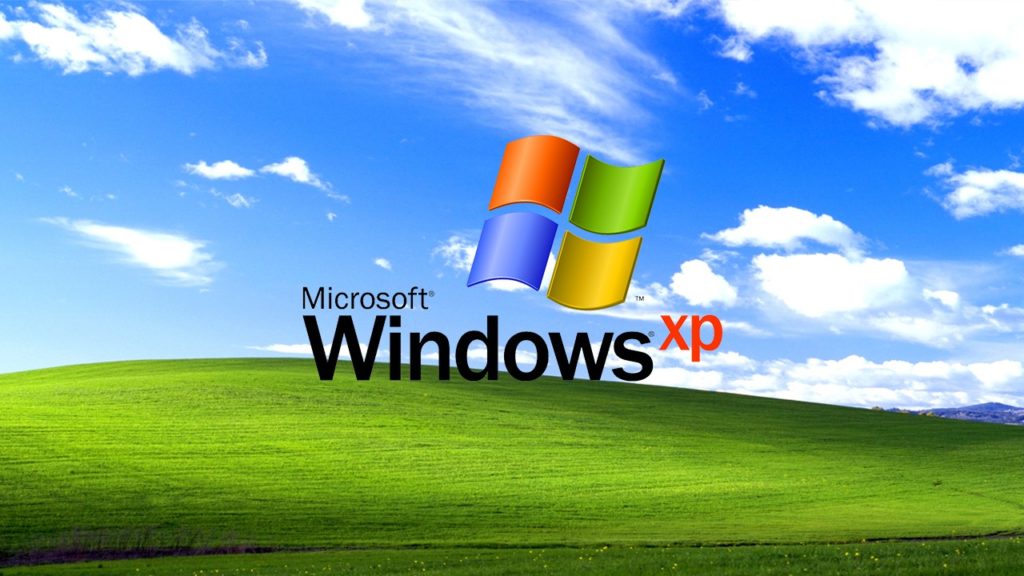 На всех подключенных устройствах TeamViewer используется обмен открытыми/закрытыми ключами RSA. Потому в сеансах могут участвовать только авторизованные устройства. Во время сеансов удаленного доступа Windows действует сквозное шифрование передаваемых данных на основе AES (256 бит), одного из самых надежных методов шифрования. Это практически полностью исключает риск перехвата и расшифровки данных, пересылаемых через TeamViewer.
На всех подключенных устройствах TeamViewer используется обмен открытыми/закрытыми ключами RSA. Потому в сеансах могут участвовать только авторизованные устройства. Во время сеансов удаленного доступа Windows действует сквозное шифрование передаваемых данных на основе AES (256 бит), одного из самых надежных методов шифрования. Это практически полностью исключает риск перехвата и расшифровки данных, пересылаемых через TeamViewer.
Ультрасовременные серверы TeamViewer работают надежно и исключительно быстро даже при низкой скорости Интернет-соединения. Дублирование основных соединений, создание зеркальных и резервных копий данных гарантируют непрерывность доступа к информации при использовании удаленного рабочего стола TeamViewer для Windows.
Удаленный рабочий стол для Windows в TeamViewer
Оптимизация процессов при поддержке сценариев
Администраторы и специалисты технической поддержки могут одним щелчком мыши вызывать сценарии через консоль управления и автоматизировать процессы.
«Темный режим» в TeamViewer
TeamViewer поддерживает комфортный для глаз «Темный режим» в Windows 10, macOS и Linux.
Максимальная производительность при низкой пропускной способности сети
Благодаря адаптивному сжатию данных TeamViewer поддерживает высокоскоростные соединения даже при пропускной способности сети ниже 1 Мбит/с.
Подключение к удаленному рабочему столу Windows бесплатное?
Доступ из любой точки к удаленному рабочему столу для личных или некоммерческих нужд предоставляется абсолютно бесплатно. Пользователи могут бесплатно загрузить полную версию TeamViewer. Кроме того, TeamViewer предоставляет лицензии на условиях подписки для предприятий малого бизнеса и крупных компаний. Имеется широкий выбор пакетов, ориентированных на различные коммерческие потребности.
Как использовать удаленный рабочий стол Windows через Интернет?
Чтобы получить удаленный доступ к другому устройству, скачайте TeamViewer с веб-сайта. Войдите в учетную запись TeamViewer, откройте панель «Удаленное управление» и введите партнерский идентификатор компьютера, с которым вы хотите установить соединение.
Войдите в учетную запись TeamViewer, откройте панель «Удаленное управление» и введите партнерский идентификатор компьютера, с которым вы хотите установить соединение.
Какие функции выполняет удаленный рабочий стол для Windows?
Удаленный рабочий стол TeamViewer для Windows дает возможность доступа к другому устройству и управления им из любой точки земного шара. Это означает, что вы можете запускать программы, открывать общий доступ к файлам, помогать другим пользователям и взаимодействовать с ними на расстоянии так же, как и при непосредственном контакте.
Испытайте всю мощь ОС Windows 11, компьютеров и приложений
Анимация
|
На
Откройте для себя новые функции в Windows 11
Люди, использующие функции Windows 11 для игр, учебы, ведения бизнеса или домашнего хозяйства.
Играете ли вы, учитесь, занимаетесь бизнесом или ведете домашнее хозяйство, Windows 11 поможет вам в этом. Откройте для себя новые оптимизированные функции для всех способов работы, обучения и игр.
Откройте для себя новые оптимизированные функции для всех способов работы, обучения и игр.
Получить Windows 11
Сделайте повседневную жизнь проще
Играете ли вы, учитесь, ведете бизнес или ведете домашнее хозяйство, Windows 11 поможет вам в этом. Откройте для себя новые оптимизированные функции для всех способов работы, обучения и игр.
Получить Windows 11
Откройте для себя новые функции в Windows 11
Люди, использующие функции Windows 11 для игр, учебы, ведения бизнеса или домашнего хозяйства.
Сделайте повседневную жизнь проще
Играете ли вы, учитесь, ведете бизнес или ведете домашнее хозяйство, Windows 11 поможет вам в этом. Откройте для себя новые оптимизированные функции для всех способов работы, обучения и игр.
Откройте для себя новые оптимизированные функции для всех способов работы, обучения и игр.
Получить Windows 11
Возможность развернуть
Пришло время поделиться всеми радостями, большими и маленькими, на расстоянии миль или улыбок.
Купить сейчас
Вместе лучше
Откройте для себя возможности Windows 11, созданные для того, чтобы воплотить в жизнь ваши любимые инструменты Microsoft.
Вместе лучше
Откройте для себя возможности Windows 11, созданные для того, чтобы воплотить в жизнь ваши любимые инструменты Microsoft.
Магазин Майкрософт
Приложения, которые вам нужны.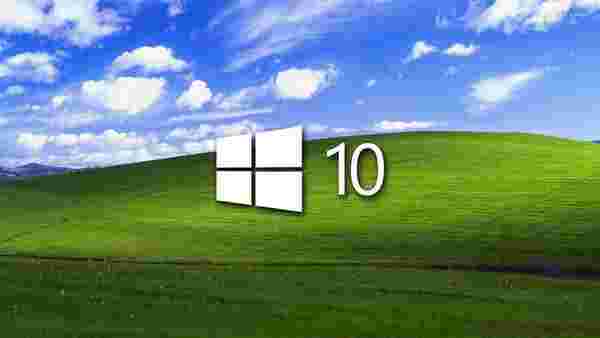 Сериалы, которые вы любите. Быстро найдите их в новом Microsoft Store. 1 2
Сериалы, которые вы любите. Быстро найдите их в новом Microsoft Store. 1 2
Исследуйте приложения для Windows
Microsoft Edge
Проводите максимальное время в Интернете с помощью браузера, созданного для Windows.
Получить Microsoft Edge
Майкрософт 365
Повысьте свою продуктивность с помощью простых в использовании инструментов многозадачности Windows 11, созданных для работы с приложениями Microsoft, которые вы используете каждый день. 3
Изучите Microsoft 365
Получайте новости и обновления Windows
Подпишитесь на нашу рассылку, чтобы получать последние новости Windows, обновления функций, практические советы, предложения и многое другое.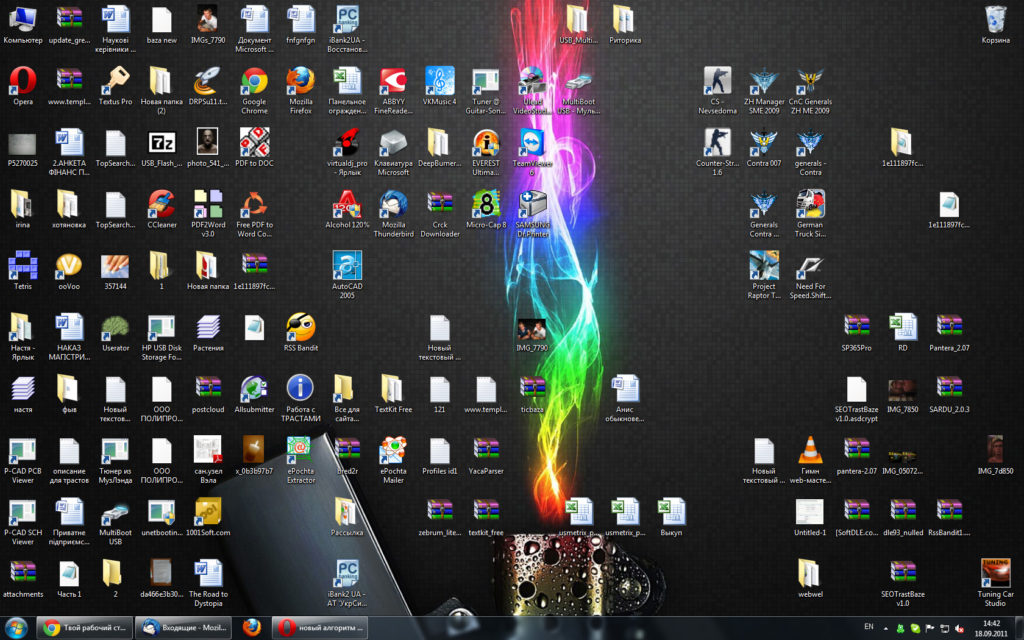
Подпишитесь сейчас
Станьте инсайдером
Зарегистрируйтесь в программе предварительной оценки Windows и начните взаимодействовать с инженерами, чтобы помочь сформировать будущее Windows.
Учить больше
1
Смоделированные экраны. Доступность функций и приложений зависит от региона.
2
Некоторые показанные приложения появятся позже.
 Некоторые приложения доступны только в приложении Microsoft Store в Windows 11.
Некоторые приложения доступны только в приложении Microsoft Store в Windows 11.3
Подписка на Microsoft 365 продается отдельно.
4
Обновление до Windows 11 доступно для подходящих ПК, которые соответствуют минимальным спецификациям устройства. Время обновления может варьироваться в зависимости от устройства. Может взиматься плата за интернет-услуги. Доступность функций и приложений зависит от региона. Для некоторых функций требуется специальное оборудование (см. технические характеристики Windows 11).
Лучшие мини-ПК с Windows на 2022 год
Термин «микрокомпьютер» берет свое начало в 1970-х годах — «микро» появившихся тогда персональных компьютеров резко контрастировал с гигантскими мейнфреймами размером с комнату. Но перенесемся на полвека вперед и — о, микро, как ты изменился!
Но перенесемся на полвека вперед и — о, микро, как ты изменился!
Наибольшее ускорение перехода к сверхкомпактным настольным ПК произошло за последнее десятилетие или около того. Конечно, по-прежнему достаточно легко найти обычные бизнес-коробки и массивные силовые башни, заполненные большими видеокартами и несколькими жесткими дисками на основе пластин. Но начиная с революции ПК «малого форм-фактора» (SFF) 00-х годов, многие настольные компьютеры превратились из башен половинного размера в компактные кубы, а в самом крайнем их сокращении — флешки ненамного больше USB. флеш накопитель.
Серьезная причина почему? Графическое ускорение и другие важные функции, которые в прошлом выполнялись отдельными чипами или громоздкими картами, были отнесены к центральному процессору. В настоящее время уменьшение размера доходит до того, что вы не можете стать намного меньше. Вам нужно оставить место для портов, чтобы подключить что-то или два.
Наше руководство расскажет об особенностях самых маленьких современных ПК. Во-первых, мы выделили лучшие мини-ПК, которые мы тестировали ниже, в зависимости от случая использования. Далее следует подробное описание того, как купить подходящую модель для вас. Ниже мы завершаем анализ всех наших лучших вариантов в виде диаграммы.
Во-первых, мы выделили лучшие мини-ПК, которые мы тестировали ниже, в зависимости от случая использования. Далее следует подробное описание того, как купить подходящую модель для вас. Ниже мы завершаем анализ всех наших лучших вариантов в виде диаграммы.
Asus ExpertCenter PN52
Лучший мини-ПК общего назначения
4.0 Отлично
Итог:
Asus ExpertCenter PN52 — это мощный мини-ПК на базе мобильного кремния Ryzen с большим выбором портов и возможностями модернизации выше среднего. .
ПРОФИ
- Компактный дизайн с портами
- Надежный мобильный процессор Ryzen серии H
- Легкий доступ к слотам и отсекам для хранения
- Разумные цены
- Клавиатура и мышь в комплекте
ПРОТИВ
- Нет слота для SD-карт
| Продан | Список цен | Цена | |
|---|---|---|---|
| Асус | $869,00 | $869,00 | Видеть это |
Прочтите наш обзор Asus ExpertCenter PN52
Комплект Intel NUC 11 Pro (NUC11TNKi5, Tiger Canyon)
Мини-ПК с наилучшей конфигурацией
4. 5 Выдающийся
5 Выдающийся
Практический результат:
Комплект Intel NUC 11 Pro Kit сочетает в себе новейшие микросхемы компании с удивительной расширяемостью, поддержкой нескольких дисплеев и высокой производительностью в ультрасовременном исполнении, верно. недорогой мини-рабочий стол.
ПРОФИ
- Суперобрезной профиль
- Очень хорошая мощность процессора по цене и размеру
- Чистый, минималистичный классический дизайн NUC
- Возможности подключения выше среднего для размера корпуса
- Поддерживает до четырех дисплеев с прямым подключением
ПРОТИВ
- Не вариант для геймеров
- Необходимо учитывать стоимость SSD, ОЗУ и ОС, а также установку в версии комплекта.
| Продан | Список цен | Цена | |
|---|---|---|---|
| Амазонка | 949,39 долларов США | 949,39 долларов США | Видеть это |
| БиГ Фото Видео | 479,00 долларов США | 479,00 долларов США | Проверить наличие |
Ознакомьтесь с нашим обзором комплекта Intel NUC 11 Pro (NUC11TNKi5, «Tiger Canyon»)
Intel NUC 12 Extreme Kit («Dragon Canyon»)
Лучший опытный пользователь и игровой мини-ПК Bottomt
- 2 900 Выдающийся
- Ультракомпактный для игрового ПК
- Подходит для полноразмерной видеокарты
- Процессор Intel 12-го поколения «Alder Lake» повышает производительность
- Впечатляющие возможности подключения и поддержка хранилища M.2
- Доступен только как barebone-комплект
- Светящаяся лицевая панель в виде черепа не для всех
- Использует DDR4, а не DDR5, оперативную память
- Сверхкомпактный дизайн
- Тихая работа
- Удивительно сильный выбор портов
- Плавная потоковая передача 4K
- Способен к некоторой многозадачности в Windows
- Доступно с предустановленной Windows или без нее
- Ограниченное локальное хранилище
- Нет порта USB-C
- Отсутствуют последние стандарты беспроводной связи
- Полная система, включающая оперативную память и хранилище
- Тихая работа
- Поддержка нескольких мониторов
- Множество портов и даже место для внутреннего расширения
- Устаревший процессор
- Периферийные устройства не включены
- Мощный для своего размера
- Тихая работа
- Широкие возможности подключения
- Подставка в комплекте
- Трехлетняя гарантия
- Старые игры могут плохо работать с графическим процессором Intel Arc
- Источник питания внешний
- Компактный VESA-совместимый дизайн
- Впечатляющая производительность
- Простота обслуживания, даже видеокарта
- Широкие возможности подключения
- Модульные порты ввода/вывода
- Может быть громче, чем ожидалось
- Внешний блок питания
- Множество вариантов конфигурации при покупке.
- Включает функции безопасности для бизнеса.
- Шасси компактно, прочно и легко обслуживается.
- Множество портов.
- Тихо бегает.
- Минимальное пространство для внутреннего расширения, кроме 2,5-дюймового отсека.
- Клавиатура и мышь в комплекте проводные и некачественные.
- Бесшумная работа.
- Компактное и прочное шасси без движущихся частей.
- Процессор Core i3 может справляться с основными офисными задачами и потоковой передачей HD-видео.
- Множество портов, несмотря на крошечное шасси.
- Память достигает максимума в 4 Гб.
- Единственное возможное внутреннее расширение — это хранилище через слот M.2.
900 Выдающийся Линия:
Мини-ПК Intel NUC 12 Extreme Kit, построенный на специальной платформе Intel Compute Element, конкурирует с игровыми консолями по размеру, но оснащен мощным 65-ваттным настольным процессором «Alder Lake» и может содержать полноразмерный графический процессор. .
.
ПРОФИ
ПРОТИВ
| Продан | Список цен | Цена | |
|---|---|---|---|
| БиГ Фото Видео | 1305,95 долларов США | 1305,95 долларов США | Видеть это |
Прочтите наш обзор Intel NUC 12 Extreme Kit («Dragon Canyon»)
ECS Liva Q3 Plus
Лучший недорогой мини-ПК для легких условий эксплуатации Plus — это крошечный, тихий, функциональный и недорогой мини-ПК, который отлично подходит в качестве медиастримера для гостиной или легкого офисного компьютера, который можно спрятать в любом месте.

ПРОФИ
ПРОТИВ
| Продан | Список цен | Цена | |
|---|---|---|---|
| ЭКС | $332,00 | $332,00 | Видеть это |
Прочтите наш обзор ECS Liva Q3 Plus
Мини-ПК Geekom IT8
Надежная альтернатива ECS Liva Q3 Plus
4.0 Excellent
Практический результат:
9 A ПК, Geekom IT8 — это полностью собранная легкая система Windows 11 в крошечном корпусе по отличной цене.
ПРОФИ
ПРОТИВ
| Продан | Список цен | Цена | |
|---|---|---|---|
| Амазонка | 449,99 долларов США | 449,99 долларов США | Видеть это |
Прочитайте наш обзор мини-ПК Geekom IT8
Intel NUC 12 Enthusiast Kit («Змеиный каньон»)
Лучшая графическая мощность в низкопрофильном мини-ПК Intel NUC 12 Enthusiast Kit с мобильным графическим процессором Arc обеспечивает производительность уровня игрового ноутбука в компактном настольном компьютере.
 Это благородный дебют для мобильной Arc, но стремитесь к современным, а не к старым играм, и помните об аспектах DIY этого ПК.
Это благородный дебют для мобильной Arc, но стремитесь к современным, а не к старым играм, и помните об аспектах DIY этого ПК.
ПРОФИ
ПРОТИВ
| Продан | Список цен | Цена | |
|---|---|---|---|
| Ньюэгг | 1349,99 долларов США | 1349,99 долларов США | Видеть это |
Прочтите наш обзор Intel NUC 12 Enthusiast Kit («Змеиный каньон»)
HP Z2 Mini G9
Лучшая мини-рабочая станция
4.0 Excellent превосходит свой вес благодаря процессорам настольного класса, сменной графике и превосходным возможностям подключения.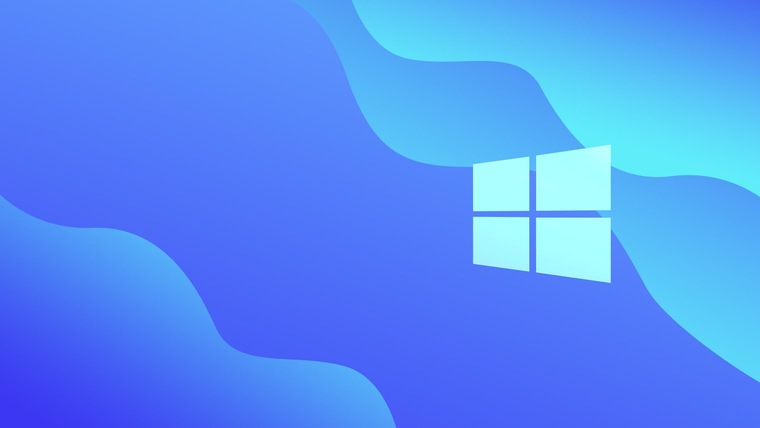
ПРОФИ
ПРОТИВ
| Продан | Список цен | Цена | |
|---|---|---|---|
| HP | 1901,00 долларов США | 1045,55 долларов США | Видеть это |
Прочтите наш HP Z2 Mini G9 Review
Lenovo ThinkCentre M720Q Tiny
Лучший мини-компьютер для бизнес-пользователей
4.0. подходит для тесных офисов или других рабочих мест с ограниченным пространством. Просто задайте необходимую конфигурацию заранее — возможности обновления ограничены.
ПРОФИ
ПРОТИВ
| Продан | Список цен | Цена | |
|---|---|---|---|
| Амазонка | $763,44 | $763,44 | Видеть это |
| Ньюэгг | $549,00 | $549,00 | Видеть это |
Прочтите наш обзор Lenovo ThinkCentre M720q Tiny
Lenovo ThinkCentre M90n Nano IoT
Лучший тихий мини-ПК
4. 0 Excellent
0 Excellent
Практический результат:
Благодаря своей компактной безвентиляторной конструкции Lenovo ThinkCentre M90n Nano IoT представляет собой крошечный и бесшумный мини-ПК с достаточной мощностью для выполнения основных офисных задач и задач потоковой передачи мультимедиа, а также для вертикального рынка. и использование цифровых вывесок.
ПРОФИ
ПРОТИВ
| Продан | Список цен | Цена | |
|---|---|---|---|
| Амазонка | $999,99 | 919,97 долларов США | Видеть это |
Прочтите наш обзор Lenovo ThinkCentre M90n Nano IoT
Руководство по покупке: лучшие мини-ПК с Windows на 2022 год
Мы наблюдаем явное расслоение на рынке миниатюрных настольных ПК. Самые маленькие ПК можно назвать «классом стиков», во главе которых стоит Intel Compute Stick на базе процессора Atom, который мы впервые рассмотрели в начале 2015 года (и снова в его обновленных версиях Cherry Trail Atom и Core m3 в 2016 году), за которым следуют аналогичные стики от Asus, Azulle, Lenovo и других.
Самые маленькие ПК можно назвать «классом стиков», во главе которых стоит Intel Compute Stick на базе процессора Atom, который мы впервые рассмотрели в начале 2015 года (и снова в его обновленных версиях Cherry Trail Atom и Core m3 в 2016 году), за которым следуют аналогичные стики от Asus, Azulle, Lenovo и других.
На самом деле они подходят только для использования в дисплеях/вывесках или чрезвычайно базовых приложений, и после многообещающего дебюта несколько лет назад не видели такого большого развития или импульса. Вы все еще можете найти их на рынке, но они не оказали большого влияния. Однако некоторые поставщики (в частности, Azulle) все еще производят их.
(Фото: Злата Ивлева)
Следующие по размеру модели немного более динамичны, их можно назвать «классом NUC». NUC расшифровывается как «Next Unit of Computing» — давняя инициатива Intel, направленная на стимулирование разработки очень маленьких настольных ПК на базе Windows с использованием своих мобильных процессоров. Чиповый гигант выпустил серию комплектов мини-ПК под брендом NUC в собственной линейке, и несколько традиционных производителей ПК-компонентов последовали его примеру с аналогичными моделями (например, Asus со своей линейкой VivoMini и Gigabyte со своими моделями Brix). ).
Чиповый гигант выпустил серию комплектов мини-ПК под брендом NUC в собственной линейке, и несколько традиционных производителей ПК-компонентов последовали его примеру с аналогичными моделями (например, Asus со своей линейкой VivoMini и Gigabyte со своими моделями Brix). ).
(Фото: Злата Ивлева)
ПК NUC и им подобные, как правило, имеют площадь около 5 или 6 дюймов, хотя Intel NUC 9 Extreme 2020 года (за которым следует версия NUC 11 Extreme 2021 года) несколько меняет это. NUC 9 — это новая платформа для мини-ПК, которую Intel рекомендует производителям-партнерам использовать для различных типов ПК на основе базового вычислительного модуля, называемого Compute Element. Хотя технически это мини-ПК, полные розничные модели от партнеров, таких как Razer Tomahawk, могут быть намного больше, чем маленькие квадратные коробки, которые мы привыкли ассоциировать с NUC.
(Кредит: Молли Флорес)
Отдельно от них находится множество ПК, которые, несомненно, малы, но соответствуют своим собственным правилам формы и размера. Zotac, крупный игрок на рынке небольших ПК (и один из незамеченных первых новаторов в этой категории), предлагает огромный выбор ПК Zbox, размер которых варьируется от толстого смартфона до громоздкого Discman. Shuttle — еще один пионер малых ПК, предлагающий машины самых разных форм. Что касается macOS, почтенный Apple Mac Mini представляет собой гладкую квадратную серебристую коробку с закругленными краями, которая претерпела большое обновление в конце 2020 года. Как и MacBook Air и MacBook Pro, он получил собственный процессор Apple M1, что значительно повысило его производительность. .
Zotac, крупный игрок на рынке небольших ПК (и один из незамеченных первых новаторов в этой категории), предлагает огромный выбор ПК Zbox, размер которых варьируется от толстого смартфона до громоздкого Discman. Shuttle — еще один пионер малых ПК, предлагающий машины самых разных форм. Что касается macOS, почтенный Apple Mac Mini представляет собой гладкую квадратную серебристую коробку с закругленными краями, которая претерпела большое обновление в конце 2020 года. Как и MacBook Air и MacBook Pro, он получил собственный процессор Apple M1, что значительно повысило его производительность. .
Стоит ли покупать мини-ПК «с нуля» или полностью сконфигурированный?
Не все мини-ПК поставляются в комплекте; в большей степени, чем любой другой класс ПК, они этого не делают.
Особенно в случае комплектов Intel NUC, небольших ПК Shuttle и многих Zbox от Zotac вы получаете то, что составляет комплект для ПК: крошечное шасси с предустановленной материнской платой. (В некоторых случаях используется припаянный процессор, а не разъемный. ) Кроме того, в большинстве случаев встроена беспроводная связь. Чтобы завершить комплект, необходимо купить и установить накопитель ( жесткий диск и/или твердотельный накопитель в зависимости от модели) и модули оперативной памяти, а также установить собственную операционную систему.
) Кроме того, в большинстве случаев встроена беспроводная связь. Чтобы завершить комплект, необходимо купить и установить накопитель ( жесткий диск и/или твердотельный накопитель в зависимости от модели) и модули оперативной памяти, а также установить собственную операционную систему.
Это устройство называется на жаргоне торговых посредников «голым ПК». Вы хотите, чтобы убедиться, что вы знаете, что вы получаете. В некоторых случаях данная мини-система продается в базовой комплектации, а также в предварительно настроенных версиях с хранилищем, оперативной памятью и Windows.
В общую стоимость необходимо включить эти детали и лицензию Windows (если вы не планируете использовать Linux). Имейте в виду, что детали, которые вам понадобятся, будут небольшими: такие, которые вы обычно найдете в ноутбуке, а не в настольном компьютере. Многие небольшие ПК, подобные этим, используют модули DDR4 SO-DIMM — модули оперативной памяти в стиле ноутбуков — в качестве основной памяти вместо полноразмерных модулей DIMM DDR4 для настольных ПК.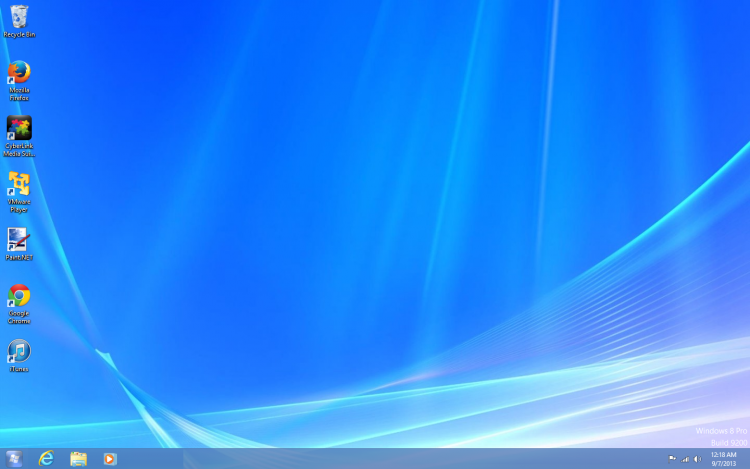
(Фото: Злата Ивлева)
Форм-фактор хранилища различается больше. В зависимости от того мини-ПК, который вы рассматриваете, вам может понадобиться 2,5-дюймовый накопитель (твердотельный или жесткий диск, размер которого подходит для большинства полноразмерных ноутбуков) или передовая разновидность твердотельных накопителей, известная как твердотельный накопитель M.2. Такие диски имеют размер и форму палочки жевательной резинки. Ознакомьтесь с нашим руководством по этим сложным дискам по ссылке; если вам нужно установить твердотельный накопитель M.2 на настольный компьютер без операционной системы, вам нужно знать о некоторых тонкостях интерфейса/шины и размерах, прежде чем делать покупки. (В противном случае слишком просто купить несовместимый диск.)
Если данная система является базовым комплектом, вам потребуется не мало практических занятий, чтобы настроить ее и запустить. Но комплект дает вам максимальную гибкость в плане выбора компонентов.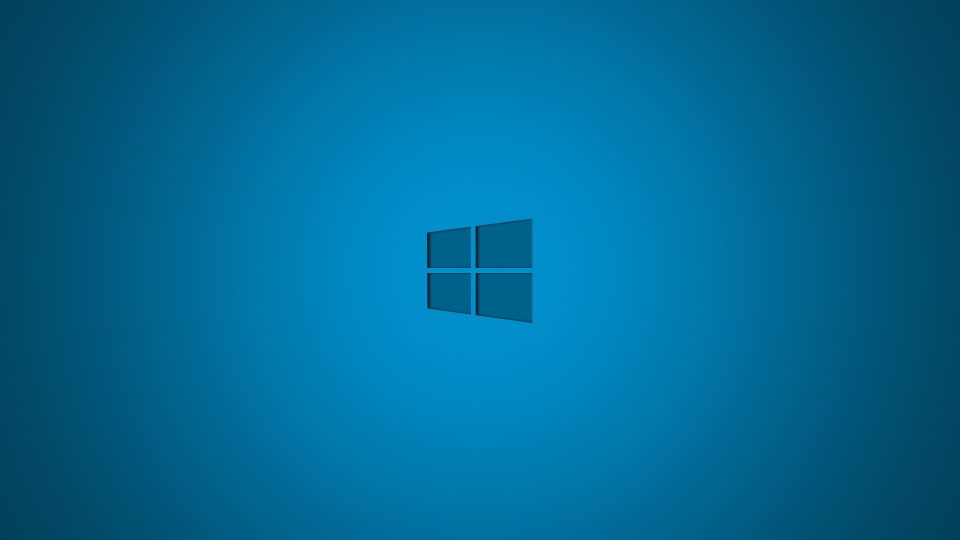 Тем не менее, одним из преимуществ предварительно настроенной системы, помимо более простой настройки, является тот факт, что Windows или macOS уже установлены; вам не нужно будет устанавливать и обновлять ОС и ее драйверы.
Тем не менее, одним из преимуществ предварительно настроенной системы, помимо более простой настройки, является тот факт, что Windows или macOS уже установлены; вам не нужно будет устанавливать и обновлять ОС и ее драйверы.
Что выбрать: выделенную или встроенную графику для мини-ПК?
Большинство мини-ПК такие же «мини», потому что они полагаются на графическое ускорение базового уровня, встроенное в ЦП, для питания своих видеовыходов — отдельная графическая карта не используется. Этого встроенного графического процессора будет достаточно для продуктивной работы и воспроизведения видео.
Тем не менее, несколько отдаленных моделей содержат такие же отдельные специализированные графические чипы для мобильных устройств, которые используются в игровых ноутбуках. Среди них модели Zbox Magnus от Zotac, в которых используется выделенная графика GeForce, достаточно мощная для серьезных игр на ПК с разумными настройками детализации в разрешении 1080p (1920 на 1080 пикселей) и, в некоторых случаях, в более высоких разрешениях.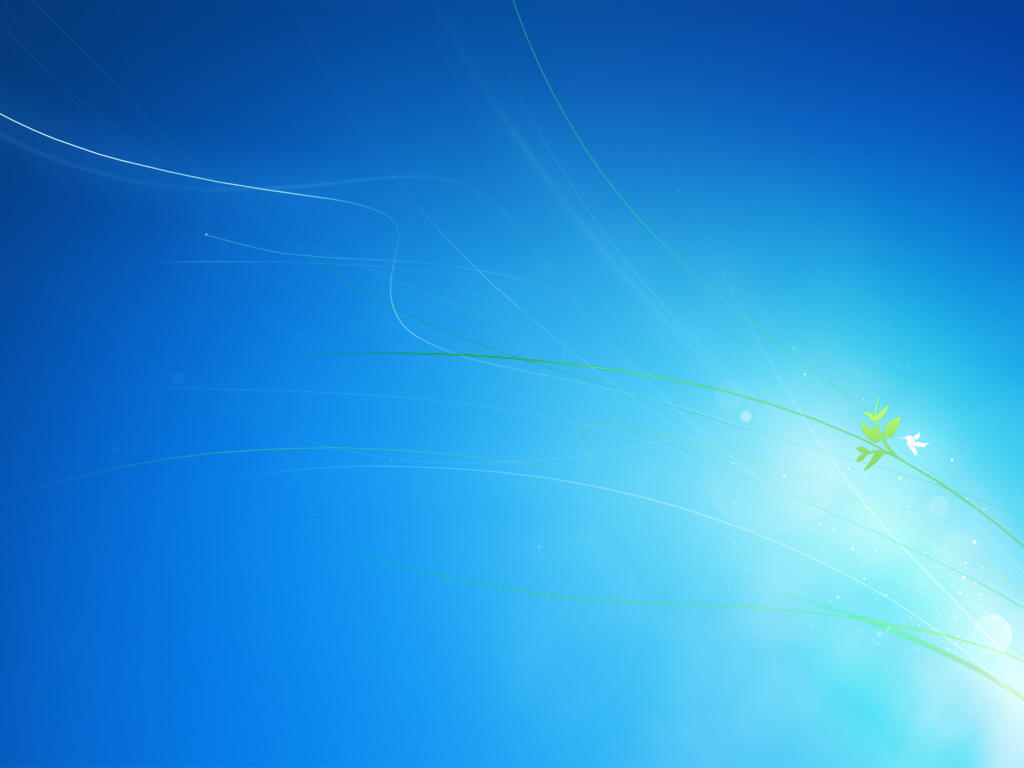 Dell Precision 3240 Compact 2021 года даже использует профессиональную графику Nvidia и процессоры Intel Xeon для задач уровня рабочей станции.
Dell Precision 3240 Compact 2021 года даже использует профессиональную графику Nvidia и процессоры Intel Xeon для задач уровня рабочей станции.
(Фото: Злата Ивлева)
В частности, новые модели Intel NUC начали включать или, по крайней мере, предлагать опцию поддержки графического процессора. Комплект Intel NUC NUC8i7HVK («Каньон Аида») «Kaby Lake-G» 2018 года (поскольку поддержка не прекращена) включал в себя мощное графическое ускорение AMD Radeon RX Vega M на том же кристалле, что и процессор. (Ранее Intel NUC полагались исключительно на собственные интегрированные решения Intel HD Graphics или Iris.) Это означает, что производительность графики намного выше средней в системе такого размера.
С тех пор более крупные модели NUC даже предлагали поддержку полноразмерных графических процессоров, но в значительно большем форм-факторе. Например, в комплект Intel NUC 11 Extreme Kit («Beast Canyon») можно установить двухслотовую видеокарту длиной до 12 дюймов. Это открывает серьезную производительность и игровую мощь, но вы, конечно, начинаете выскальзывать из категории действительно «мини-размеров».
Это открывает серьезную производительность и игровую мощь, но вы, конечно, начинаете выскальзывать из категории действительно «мини-размеров».
Дело в том, что если вы предпочитаете действительно маленький ПК, выделенный графический чип редко является вариантом, просто из-за недостатка места и тепловых характеристик. Более бодрый кремний интегрированного графического процессора (IGP) Iris Xe, представленный, начиная с процессоров Intel 11-го поколения «Tiger Lake», является одним из полезных решений для тех, кто использует IGP. Разработанный для мобильных систем, он также идеально подходит для мини-ПК, и Iris Xe продемонстрировала значительное улучшение в NUC, таких как Intel NUC 11 Pro Kit («Tiger Canyon»), а также в обзорах ноутбуков Iris Xe.
Подключение мини-ПК: что вам нужно?
В комплект поставки некоторых мини-ПК входят монтажные комплекты, которые позволяют прикрепить их к задней панели ЖК-монитора. Проверьте наличие этой функции, если такая экономия места важна для вас.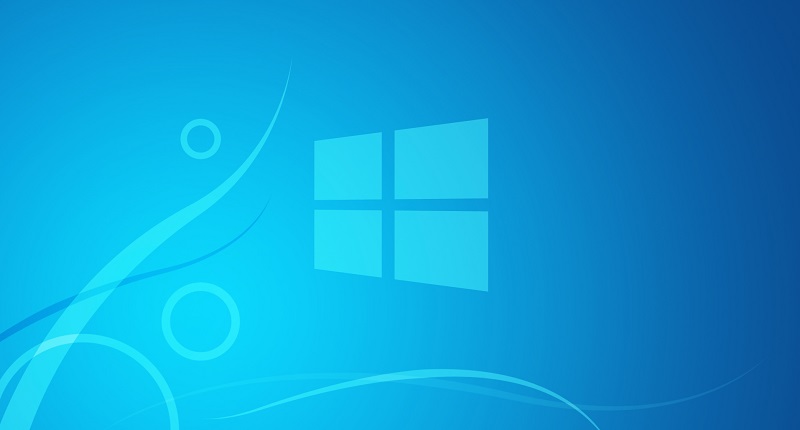 И проверьте заднюю часть монитора на наличие монтажных отверстий, которые, если они есть, обычно соответствуют стандарту крепления VESA.
И проверьте заднюю часть монитора на наличие монтажных отверстий, которые, если они есть, обычно соответствуют стандарту крепления VESA.
Также проверьте наличие 802.11 Wi-Fi (беспроводная сеть) какой-либо разновидности. Большинство микро-ПК включают по крайней мере это в качестве стандартной функции (и многие другие также включают Bluetooth), но дважды проверьте, что система или комплект не требуют покупки отдельной карты Wi-Fi в Mini-PCI Express или Форм-фактор M.2. Некоторые делают.
USB и видеовыходы могут показаться очевидными вещами, которые нужно искать, но с меньшими ПК, такими как эти, предоставляемое количество может быть меньше, чем вы привыкли. Проверьте наличие достаточного количества каждого из них для периферийных устройств, которые необходимо подключить.
Также проверьте поддержку нескольких мониторов, если это важно для вас. Некоторые небольшие ПК специально разработаны для цифровых вывесок и могут поддерживать большее количество одновременных дисплеев, чем можно ожидать от компактной системы. Обратите внимание, однако, что эти модели могут акцентировать внимание на видеовыходах вместо других подключений или даже сильно влиять на мощность процессора.
Обратите внимание, однако, что эти модели могут акцентировать внимание на видеовыходах вместо других подключений или даже сильно влиять на мощность процессора.
Какие процессоры выбрать для мини-ПК?
В небольших ПК вы увидите множество процессоров мобильного класса, начиная от чипов Intel Atom и Celeron (очень простые и в лучшем случае пригодные для простой производительной работы, электронной почты и просмотра веб-страниц) до Процессоры Core i5 и i7 (и в некоторых случаях i9), которые могут выполнять некоторые скромные операции по обработке мультимедиа и рендерингу. Однако крайне важно, чтобы вы это знали, если вы ищете ЦП мобильного класса (такой, который используется в ноутбуках) или чип настольного компьютера. Размер ПК не всегда является хорошим показателем этого. (Тем не менее, самые маленькие ПК всегда будут использовать мобильные чипы.)
Как сказать? В большинстве мини-ПК на рынке используется кремний Intel, и бесспорным признаком, независимо от того, смотрите ли вы на мобильный процессор или на настольный, обычно (но не всегда) является буква в конце номера процессора. Ищите букву «Т» или «К» или вообще без буквы, как беспроигрышный вариант чипа для настольных ПК (например, Core i5-9400T), или «U» или «Y» (или с очень новейшие чипы, возможно, «G3», «G5» или «G7») для мобильных устройств. При одинаковом семействе и поколении чипов обычно можно ожидать большей мощности (обычно вследствие большего количества ядер и более высоких базовых тактовых частот) от настольной версии, скажем, Core i5, чем от мобильного Core i5.
Ищите букву «Т» или «К» или вообще без буквы, как беспроигрышный вариант чипа для настольных ПК (например, Core i5-9400T), или «U» или «Y» (или с очень новейшие чипы, возможно, «G3», «G5» или «G7») для мобильных устройств. При одинаковом семействе и поколении чипов обычно можно ожидать большей мощности (обычно вследствие большего количества ядер и более высоких базовых тактовых частот) от настольной версии, скажем, Core i5, чем от мобильного Core i5.
Кроме того, чипы Intel, оканчивающиеся на «H», представляют собой более мощные процессоры для мобильных устройств, занимающие промежуточное положение между основными мобильными чипами и чипами для настольных ПК с полным сокетом. Однако они редко встречаются в мини-настольных компьютерах. Теперь также есть некоторые случайные варианты AMD, такие как AMD Ryzen V1605B в ECS Liva Q3 Plus.
(Фото: Злата Ивлева)
Что вы должны почерпнуть из анализа сравнения мобильных и настольных компьютеров? Наше сравнительное тестирование позволит количественно оценить тенденции, но ни один из чипов мобильного класса в этих небольших ПК не является подходящей заменой чипу для настольных ПК, если вы многозадачный человек или медиа-профессионал, которому нужны настоящие вычислительные мощности, скажем, для конвертации. множество видео или фото файлов из одного формата в другой. В большинстве случаев процессор является самым большим фактором, влияющим на стоимость мини-ПК, поэтому следите за показателями производительности в наших обзорах, чтобы получить относительное представление о том, что вы получаете.
множество видео или фото файлов из одного формата в другой. В большинстве случаев процессор является самым большим фактором, влияющим на стоимость мини-ПК, поэтому следите за показателями производительности в наших обзорах, чтобы получить относительное представление о том, что вы получаете.
(Кредит: Кайл Кобиан)
Эмпирическое правило? Для легкой офисной работы вы можете обойтись мобильным или настольным мини-ПК на базе процессора Core i3 или Pentium, но вам лучше выбрать более мощный настольный процессор Core, если вам понадобится дополнительная поддержка для серьезной многозадачности, преобразования файлов, тяжелой работы, основанной на вычислениях, или манипулирования мультимедийным содержимым. Тем временем чипы Celeron подходят только для очень легких задач или нетребовательного использования цифровых дисплеев / вывесок. Атомов (которые в основном ушли с рынка) лучше избегать, за исключением одноразовых, в основном пассивных задач.
Итак, какой мини-ПК лучше купить?
Ознакомьтесь со спецификациями ниже, чтобы узнать о наших последних рекомендациях по мини-ПК, которые аналогичны моделям, описанным выше.

 Используйте это программное обеспечение, чтобы быстро и легко контролировать компьютеры Windows, открывать общий доступ к информации на рабочем столе и дистанционно запускать программы. TeamViewer одинаково удобен для оказания управляемых ИТ-услуг, мобильной работы и координирования совместных проектов, работа над которыми осуществляется из разных мест.
Используйте это программное обеспечение, чтобы быстро и легко контролировать компьютеры Windows, открывать общий доступ к информации на рабочем столе и дистанционно запускать программы. TeamViewer одинаково удобен для оказания управляемых ИТ-услуг, мобильной работы и координирования совместных проектов, работа над которыми осуществляется из разных мест. Это флагманская программа удаленного рабочего стола для Windows. С ее помощью можно устанавливать соединения с устройствами других пользователей и вносить изменения, не настраивая VPN. Это самый быстрый способ предоставить или получить ИТ-поддержку, когда она необходима. Это способствует сокращению времени непродуктивных простоев, командировочных расходов служб поддержки и длительности процессов.
Это флагманская программа удаленного рабочего стола для Windows. С ее помощью можно устанавливать соединения с устройствами других пользователей и вносить изменения, не настраивая VPN. Это самый быстрый способ предоставить или получить ИТ-поддержку, когда она необходима. Это способствует сокращению времени непродуктивных простоев, командировочных расходов служб поддержки и длительности процессов.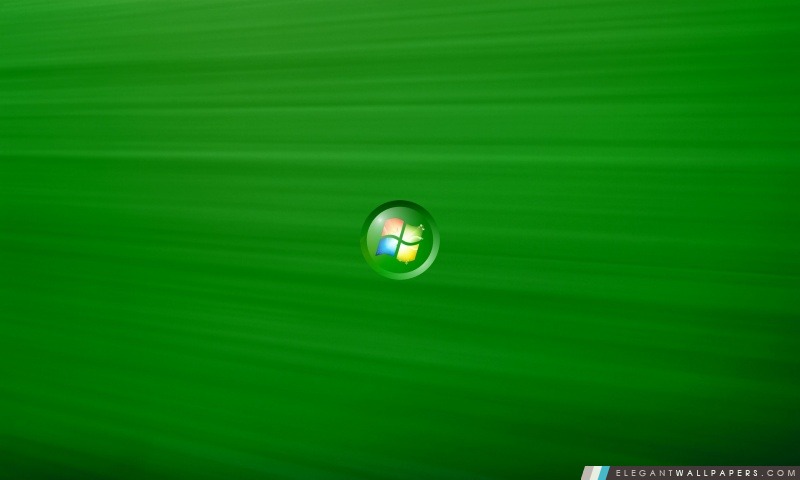 Пользователи могут открывать файлы, запускать программы или инициировать удаленную печать. Благодаря этому стационарный ПК всегда доступен, и вы можете быстро реагировать на запросы и внештатные ситуации.
Пользователи могут открывать файлы, запускать программы или инициировать удаленную печать. Благодаря этому стационарный ПК всегда доступен, и вы можете быстро реагировать на запросы и внештатные ситуации. Некоторые приложения доступны только в приложении Microsoft Store в Windows 11.
Некоторые приложения доступны только в приложении Microsoft Store в Windows 11.